PS如何设计几何图案深色邀请函发布时间:2019年10月24日 17:11
1. 邀请函的类别。

2. 正方形邀请卡的尺寸范围。

3. 长方形的尺寸范围。

4. 长条形的尺寸范围。
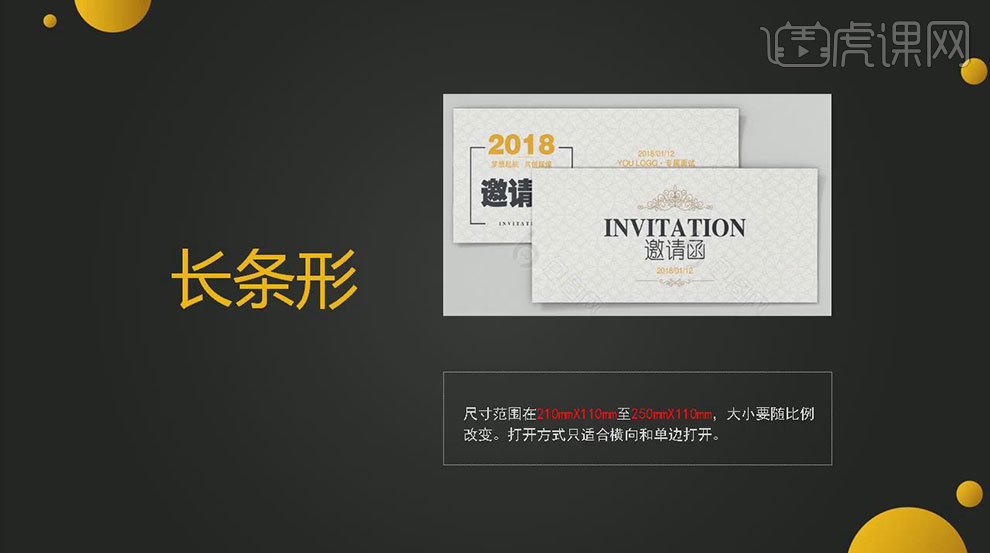
5. 贺卡、请帖、邀请函标准尺寸。
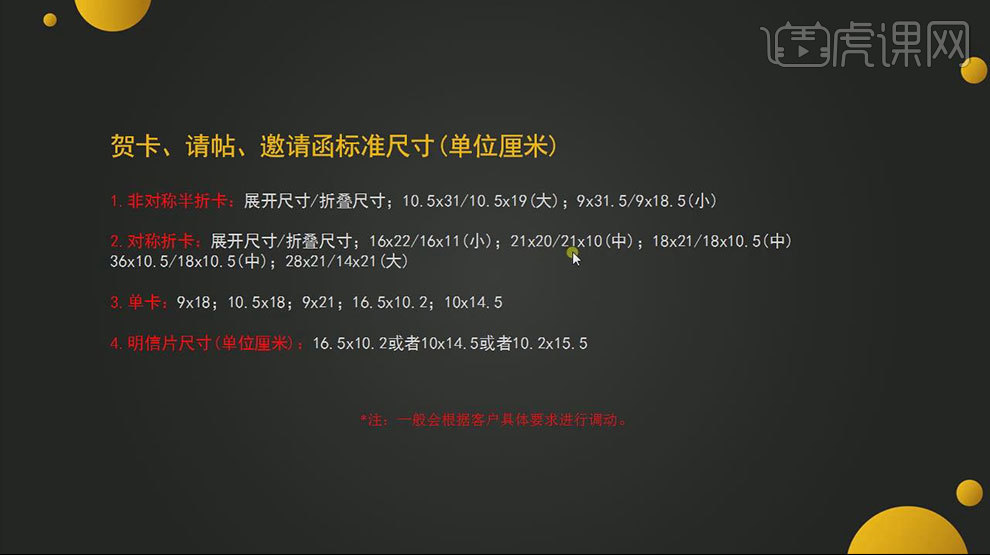
6. 邀请函的传统形式。

7. 邀请函分为:普通邀请函和正式邀请函。
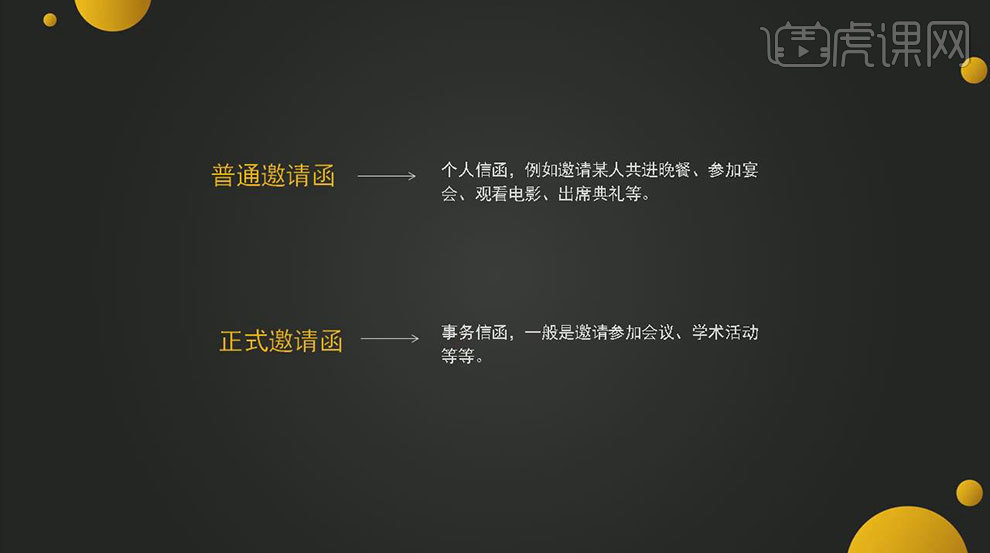
8. 邀请函的格式要求:标题、称谓、正文、落款。
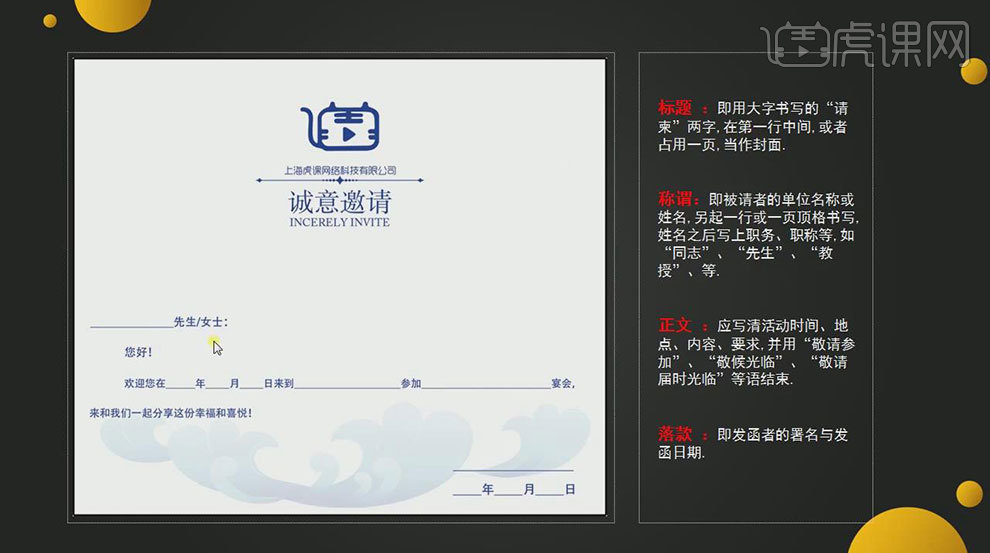
9. 需要注意的事项。
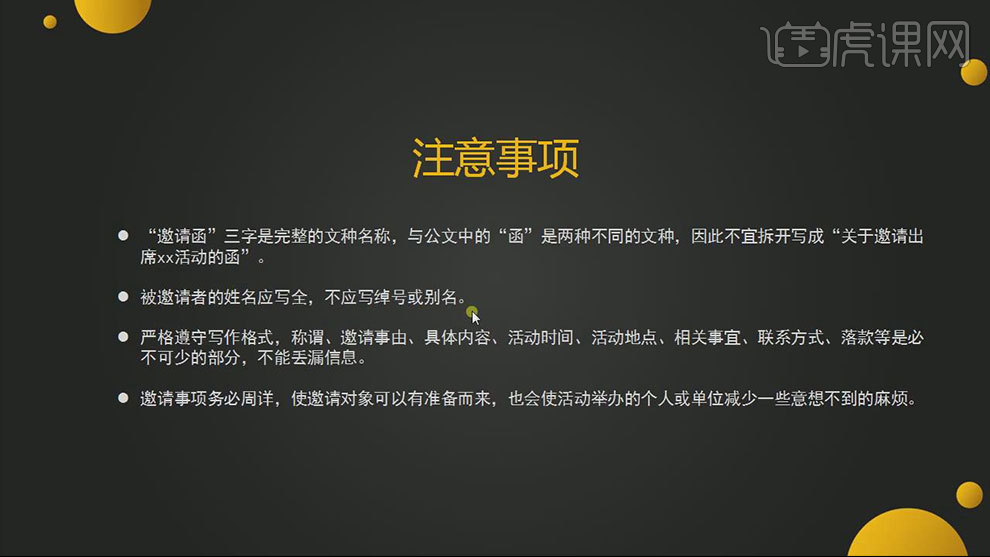
10. 打开【Ps】,新建画布:【20.02*19】厘米,分辨率300,颜色模式【CMYK】。【Ctrl+J】复制一层,【Ctrl+T】自由变换,拉一条参考线。
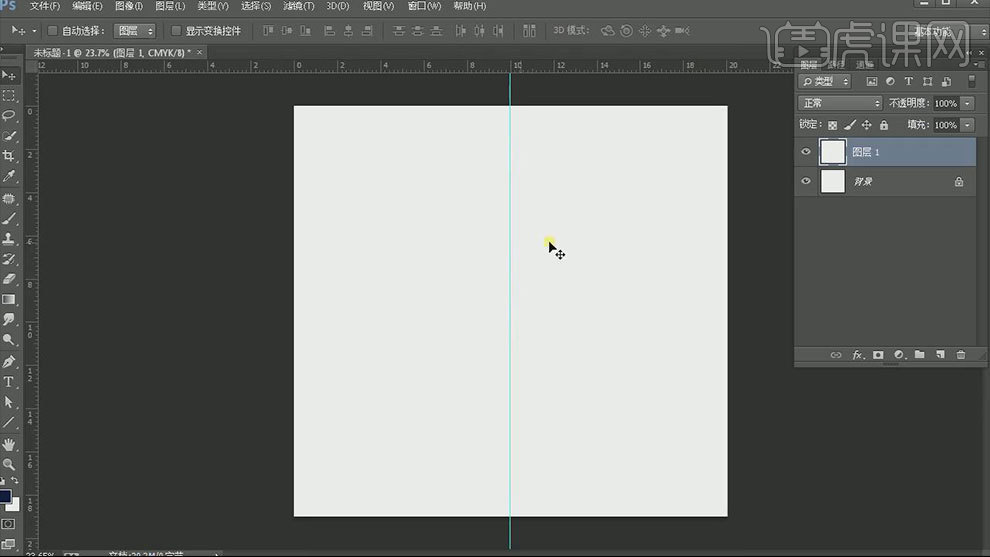
11. 给背景填充【深蓝色】,【椭圆工具】按住【Shift】绘制正圆,填充为【无】,描边为【红色】,类型为【虚线】,调整下粗细。
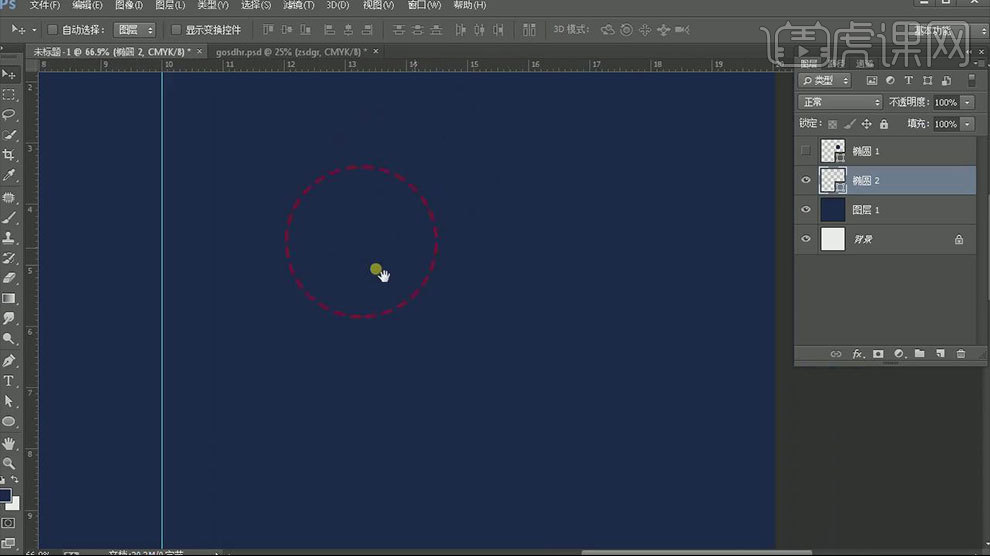
12. 再按住【Alt】拖动复制一个,描边为【无】,填充为【浅蓝色】。再复制这个圆,用【钢笔工具】调整下描点。【Ctrl+E】合并图层。

13.继续复制多个虚线圆,调整大小、描边粗细、颜色。再复制一个,描边为【无】,填充为【黄色】,用【自定义形状工具】选择【斜线形状】,绘制形状,转为智能对象,【Ctrl+单击缩略图】调出选区,再选择【圆】,删除。
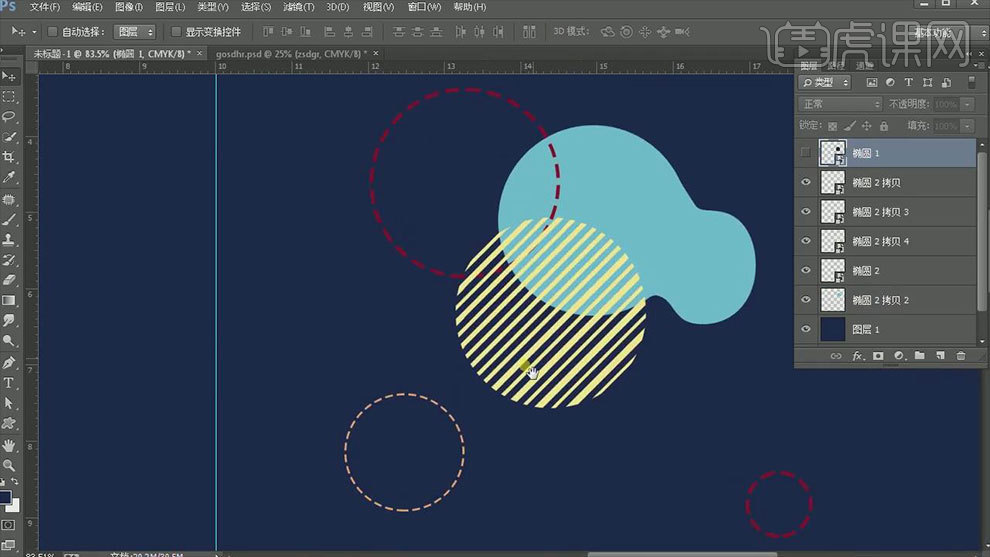
14. 同理继续用【椭圆工具】、【直线工具】和【自定义形状工具】绘制如图形状。【Ctrl+G】编组。
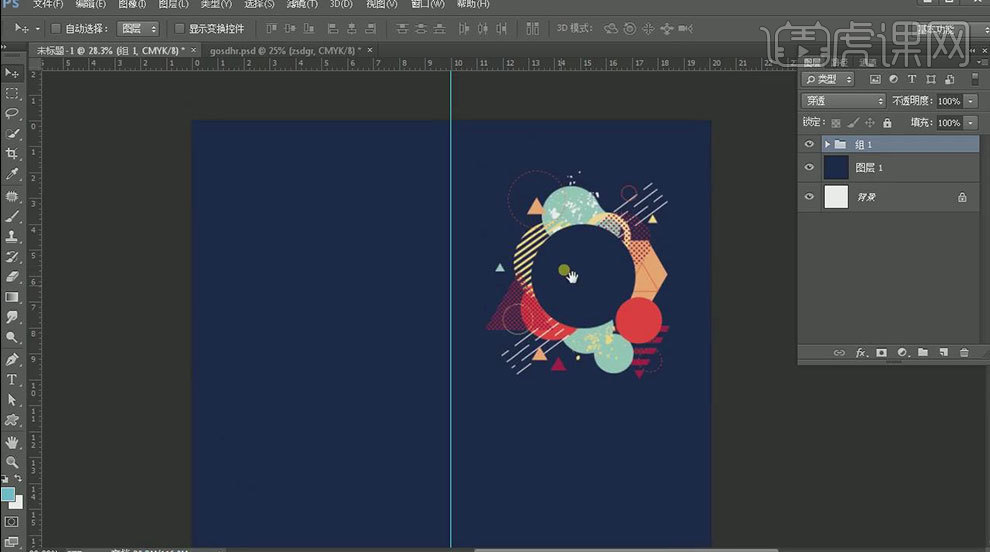
15. 【竖排文字工具】在下方输入【文案】,选择字体,调整大小和位置。继续用【文字工具】输入【文案】,排好版式。复制形状组,【Ctrl+E】合并。
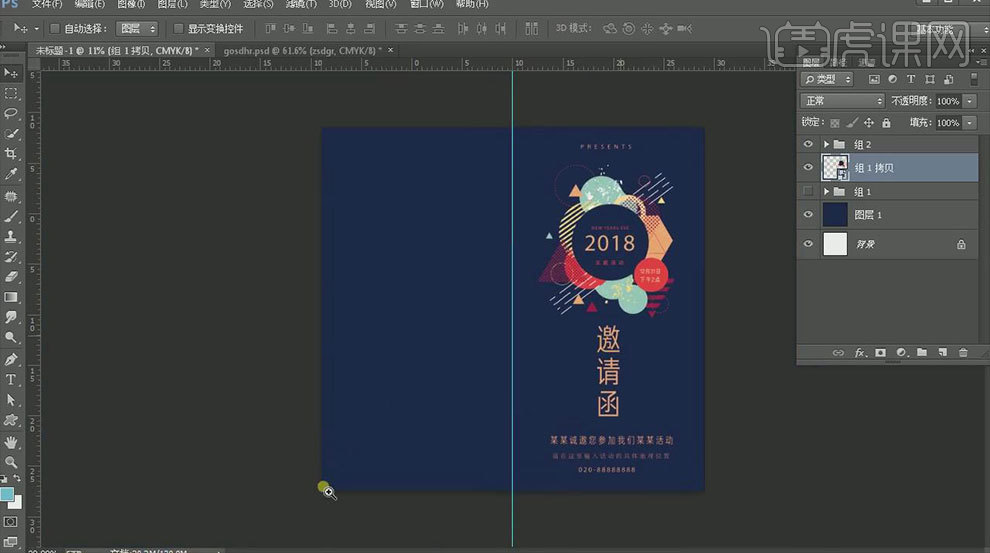
16.拖入【二维码】,放在中间位置,【文字工具】输入【文字】。再选取封面的形状,放在左侧的上下位置,调整大小、角度和位置。编组。

17. 复制背景,同理复制左侧的图形,放在背面,调整大小和位置。再复制一个,调整大小、角度和位置。编组,新建【可选颜色】,选择白色,调整青色。
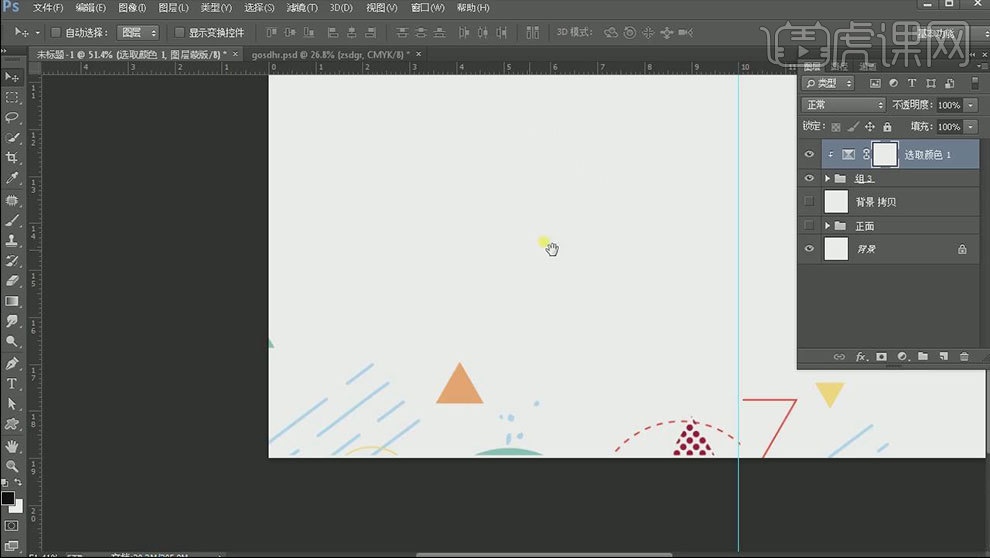
18. 再拖入【Logo】,调整位置。【文字工具】输入【文案】,排好版式。再拖入【素材】,调整位置。
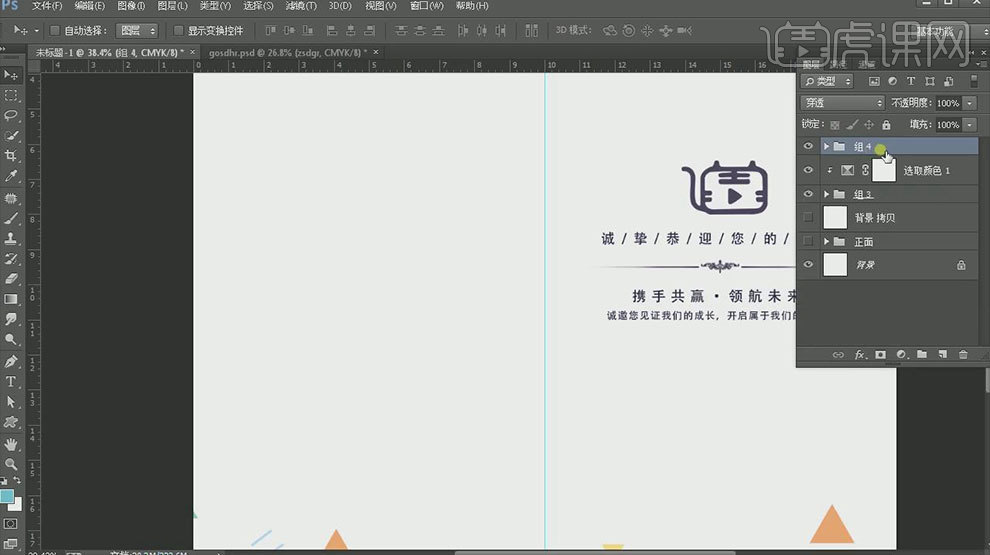
19. 【文字工具】输入【正文部分】,调整位置。【文字工具】绘制直线。
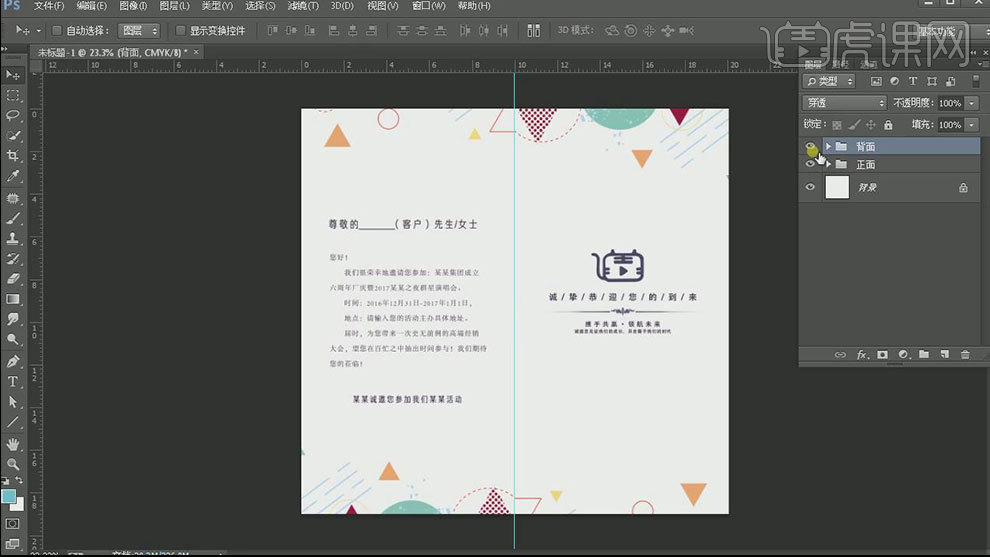
20.最终效果如图示。




















